In dieser Übung projizieren Sie MV-Blöcke, Koordinatenpunkte und 3D-Polylinien aus der Draufsicht auf einen Höhenplan.
Sie können eine Vielzahl von Objekten auf einen Höhenplan projizieren, z. B. AutoCAD-Punkte, Volumenkörper, Blöcke, MV-Blöcke, 3D-Polylinien, Koordinatenpunkte, Elementkanten und Vermessungslinienzüge. Das in dieser Übung verwendete Verfahren kann für jedes dieser Objekte angewendet werden.
Bevor Sie ein Objekt in einen Höhenplan projizieren, stellen Sie sicher, dass das Objekt über eine definierte Höhe verfügt. Andernfalls beträgt die Höhe möglicherweise 0 (Null), und der Höhenplan wird vertikal erweitert, um den Höhenwert von Null aufzunehmen.

Projizieren von MV-Blöcken auf einen Höhenplan
- Öffnen Sie die Datei Profile-5C.dwg im Ordner der Zeichnungen für Übungslektionen.
Zwei Ansichtsfenster werden in dieser Zeichnung angezeigt. Eine Draufsicht von Koordinatenpunkten, die eine vorhandene Straße darstellen, und ein vorgeschlagener 3D-Profilkörper werden im linken Ansichtsfenster angezeigt. Das rechte Ansichtsfenster zeigt einen Höhenplan, der bestehende und vorgeschlagene Geländelängsschnitte der vorgeschlagenen Straße enthält.
- Wählen Sie im linken Ansichtsfenster bei Station 0+025 den MV-Block aus, der einen Lichtmast darstellt. Klicken Sie mit der rechten Maustaste. Klicken Sie auf Ähnliche auswählen.
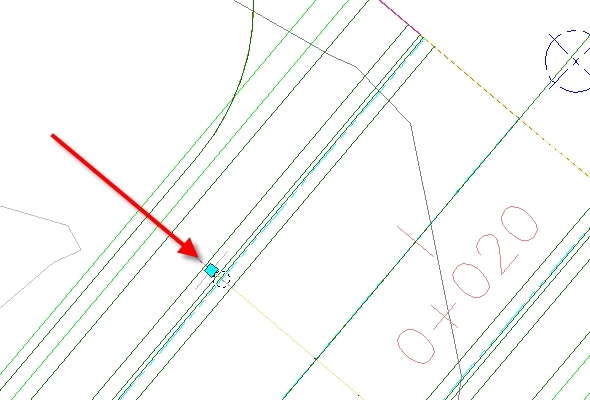
Alle Lichtmasten entlang des vorgeschlagenen Straßen-3D-Profilkörpers werden ausgewählt.
Wenn Sie einen MV-Block in eine Zeichnung einfügen, wird dieser als standardmäßiger AutoCAD-Block erstellt. Bevor ein MV-Block auf einen Höhenplan projiziert werden kann, muss er aus seiner ursprünglichen AutoCAD-Blockform aufgelöst werden.
- Klicken Sie auf Registerkarte



 .
. - Klicken Sie im rechten Ansichtsfenster auf das Höhenplanraster.
- Klicken Sie im Dialogfeld Objekt im Höhenplan projizieren in jeder Spalte auf
 <alle festlegen>, um die folgenden Parameter festzulegen:
<alle festlegen>, um die folgenden Parameter festzulegen: - Stil: Projection Without Exaggeration
- Höhenoptionen: DGM
 First Street
First Street - Beschriftungsstil: Object Name Station And Elevation
- Klicken Sie auf OK.
Die Lichtmasten werden auf dem Höhenplan angezeigt.
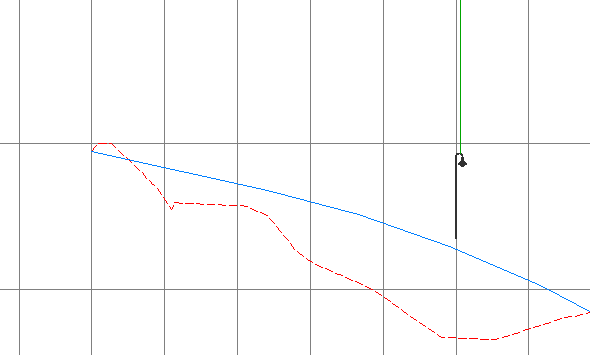
Projizieren von Koordinatenpunkten und 3D-Polylinien auf einen Höhenplan
- Wählen Sie im linken Ansichtsfenster die drei Koordinatenpunkte entlang der vorgeschlagenen Straßenmittellinie aus.
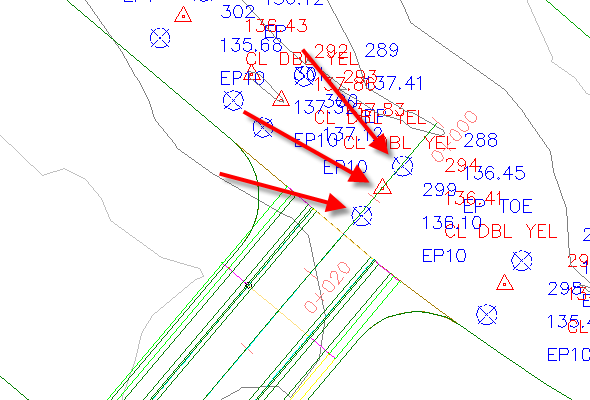
- Klicken Sie auf Registerkarte



 .
. - Klicken Sie im rechten Ansichtsfenster auf das Höhenplanraster.
- Klicken Sie im Dialogfeld Objekt im Höhenplan projizieren auf
 Objekte wählen.
Objekte wählen. - Verkleinern Sie im linken Ansichtsfenster die Ansicht, und wählen Sie jede der blauen 3D-Polylinien aus, die die Vorderkante von Gebäudegrundrissen darstellen.
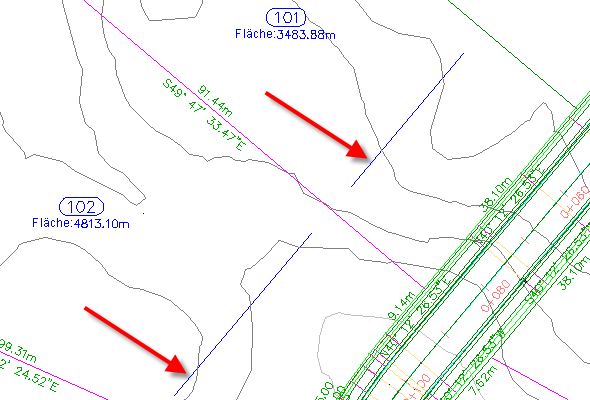
- Drücken Sie die EINGABETASTE.
- Klicken Sie im Dialogfeld Objekt im Höhenplan projizieren in der Zeile
 3D-Polylinien unter Stil auf
3D-Polylinien unter Stil auf  <alle festlegen>.
<alle festlegen>. - Wählen Sie im Dialogfeld Projektionsstil auswählen die Option Projection Without Exaggeration aus.
Übernehmen Sie für Höhenoptionen die Einstellung
 Objekt verwenden. In diesem Fall ist der entsprechende Höhenwert eine Eigenschaft der ausgewählten Objekte.
Objekt verwenden. In diesem Fall ist der entsprechende Höhenwert eine Eigenschaft der ausgewählten Objekte. - Klicken Sie zweimal auf OK.
Die Koordinatenpunkte und Gebäude-3D-Polylinien werden im Höhenplan angezeigt.

Bearbeiten der projizierten Objekthöhe
- Wählen Sie im linken Ansichtsfenster die 3D-Polylinie in Parzelle 101 aus.
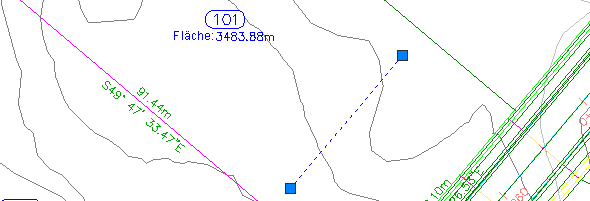
- Geben Sie in der Befehlszeile LISTE ein.
Beachten Sie, dass im AutoCAD-Textfenster die Höhenwerte für die Polylinien-Scheitelpunkte ungefähr 38 betragen.
- Drücken Sie die EINGABETASTE. Schließen Sie das AutoCAD-Textfenster.
- Wählen Sie im rechten Ansichtsfenster die 3D-Polylinie aus, die zwischen den Stationen 0+060 und 0+080 kreuzt.
Wenn Sie die 3D-Polylinie im Höhenplan auswählen, wird die 3D-Polylinie in der Draufsicht hervorgehoben.
- Ziehen Sie den linken Griff
 nach unten zum unteren Rand des Höhenplans.
nach unten zum unteren Rand des Höhenplans. 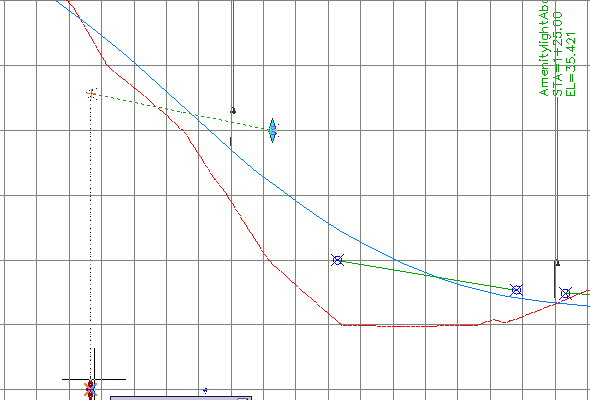
- Wiederholen Sie die Schritte 1 und 2, um den neuen Höhenwert zu untersuchen.
Wenn Sie die Griffbearbeitung auf eine projizierte Elementkante oder 3D-Polylinie anwenden, wird die entsprechende Höhe des Quellobjekts angepasst.
- Drücken Sie die EINGABETASTE. Schließen Sie das AutoCAD-Textfenster.
Ändern der Anzeige von projizierten Objekten im Höhenplan
- Wählen Sie im rechten Ansichtsfenster das Höhenplanraster aus. Klicken Sie mit der rechten Maustaste. Klicken Sie auf Eigenschaften für Höhenplan.
Die Registerkarte Lageplandaten wird im Dialogfeld Höhenplaneigenschaften angezeigt. Mit den Steuerelementen auf dieser Registerkarte können Sie die zum Projizieren von Objekten auf den Höhenplan verwendeten Parameter ändern.
Anmerkung:Wie bei anderen AutoCAD Civil 3D-Beschriftungen können Sie die Beschriftungsparameter ändern, indem Sie die gewünschte Beschriftung auswählen und dann die kontextabhängige Registerkarte Beschriftungen in der Multifunktionsleiste verwenden.
- Deaktivieren Sie im Dialogfeld Höhenplaneigenschaften auf der Registerkarte Lageplandaten das Kontrollkästchen
 3D Polylinien.
3D Polylinien. - Klicken Sie auf Anwenden.
Die 3D-Polylinien werden aus dem Höhenplan entfernt und im Dialogfeld Höhenplaneigenschaften deaktiviert.
- Klicken Sie auf OK.
Vertiefung: Untersuchen Sie die Stileinstellungen, die für projizierte Objekte verfügbar sind. Projizierte Objektstile befinden sich im Projektbrowser auf der Registerkarte Einstellungen in der Sammlung Allgemein Mehrzweckstile
Mehrzweckstile Projektionsstile. Beschriftungsstile für projizierte Objekte befinden sich im Projektbrowser auf der Registerkarte Einstellungen in der Sammlung Höhenplan
Projektionsstile. Beschriftungsstile für projizierte Objekte befinden sich im Projektbrowser auf der Registerkarte Einstellungen in der Sammlung Höhenplan Beschriftungsstile
Beschriftungsstile Projektion.
Projektion.
Eine Fortsetzung dieser Übungslektion finden Sie unter Übung 4: Teilen eines Höhenplans.